Jak připojit 3G/4G USB Modem s Wi-Fi router TP-Link. Na příkladu nastavení TP-Link TL-MR3220

- 2550
- 237
- Ing. Felix Musil
Jak připojit 3G/4G USB Modem s Wi-Fi router TP-Link. Na příkladu nastavení TP-Link TL-MR3220
Téměř každý, kdo se připojuje k internetu ve vesnicích, to dělá prostřednictvím 3G USB modemů. Jak na Ukrajině, tak v Rusku. Vše proto, že neexistuje způsob, jak připojit běžný kabelový internet a ADSL nelze všude připojit (navíc ne každý má telefonní linku). Proto musíte použít bezdrátový internet 3G/4G. Na Ukrajině je nejoblíbenějším poskytovatelem s největší pravděpodobností Intelcom. Používám to sám čas od času. V Rusku, velmi populární megafony, MTS, Beline. Ale to není o tom.
Nezáleží na tom, kde žijete a jaký je váš internet, dříve nebo později budete pravděpodobně chtít nainstalovat router Wi-Fi doma. Distribuovat internet na všechny vaše zařízení: chytré telefony, tablety, notebooky atd. D. Koneckonců, když používáme internet prostřednictvím modemu USB, internet může být pouze na jednom počítači. Ale co dělat s jinými zařízeními, jak distribuovat 3G internet z modemu pro jiná zařízení prostřednictvím Wi-Fi Network. Na to teď zjistíme, na příkladu směrovačů TP-Link.
Jak si vybrat router TP-Link pro 3G Modem?
Potřebujeme speciální router Wi-Fi, který podporuje modemy 3G/4G USB. Je to speciální router, v našem případě uvažujeme o zařízeních společnosti TP-Link. Protože ne každý router ví, jak distribuovat internet z 3G Modems. A i když již máte směrovač TP-Link, není to skutečnost, že podporuje práci s modemy, i když má konektor USB.
Často se ptají, jak připojit 3G modem s routerem TP-Link TL-WR741ND, TL-WR841ND a T. D. V žádném případě je prostě nepodporuje. TP-Link má několik modelů, které jsou vhodné pro práci s modemy z Intertelecom, MTS, Megafon a dalších operátorů. Jedná se o dva obyčejné směrovače: TL-MR3420 A TL-MR3220. A dva přenosné: TL-MR3020, A TL-MR3040. Možná v tuto chvíli již existují i jiné modely. To znamená, že můžete připojit náš modem s konektorem USB k těmto směrovačům a internet získáme přes síť Wi-Fi a například prostřednictvím síťového kabelu pro stacionární počítač. Mám TP-Link TL-MR3220, pracoval jsem dříve s modemem Novatel U720.
Velmi důležitý bod. Pokud jste již koupili router a jen jste pochopili, že vám to nevyhovuje, není příliš pozdě ho vrátit zpět do obchodu.
A pokud se chystáte koupit, ujistěte se, že vzorec, který jste si vybrali, konkrétně váš modem 3G. Ano, směrovače nepracují se všemi modemy. A může se ukázat, že router jednoduše neuvidí váš USB modem.
Na Zkontrolujte kompatibilitu, Přejděte na oficiální web. Pro Ukrajinu -http: // www.TP-Link.UA/RU/Comp-List.html, pro Rusko - http: // www.TP-LINKRU.Com/comp-list.HTML v části „Seznam kompatibilních 3G/3.75G Modems USB „Klikněte na model routeru, který potřebujete (který chcete koupit) a uložit) .soubor xlsx na počítači. Otevřete to a podívejte se, jak to podporuje modemy.
Máme také užitečný článek o tomto tématu: Jak distribuovat internet na Wi-Fi C 3G USB Modem? Směrovače s podporou modemů USB.
Myslím, že všechno je jasné s výběrem routeru. Podívejme se nyní na proces připojení 3G modem s TP-Link. Také nakonfigurujeme router tak, aby pracoval s modem a nastavil Wi-Fi Network. Ukážu na příkladu svého TP-Link TL-Mr3220.
Připojení a konfigurace modemu 3G USB na routeru TP-Link
Nic komplikované. Spojíme sílu ke routeru a zapneme ji. V USB konektor na routeru připojuje náš 3G modem (můžete prostřednictvím prodlužovacího kabelu, pokud existuje anténa, pak ji připojte stejně).

Musíme se připojit ke routeru z počítače, abychom přešli do jeho nastavení. Lze připojit kabelem (jak je znázorněno níže) nebo prostřednictvím sítě Wi-Fi.

Pak musíme jít do nastavení routeru a nakonfigurovat to všechno. Chcete -li jít do tinktur, přejděte na adresu uvedenou ze spodní části routeru. Tento 192.168.0.1, nebo 192.168.1.1. A zadejte uživatelské jméno a heslo. Factory: Admin and Admin (také označený ze spodní části routeru na nálepce). Stále máme podrobné pokyny pro vstup do nastavení na TP-Link.
Na ovládacím panelu nejprve otevřete kartu Síť - Přístup na internet, Zvýrazněte položku Pouze 3G/4G (Doporučeno), a stiskněte Uložit.
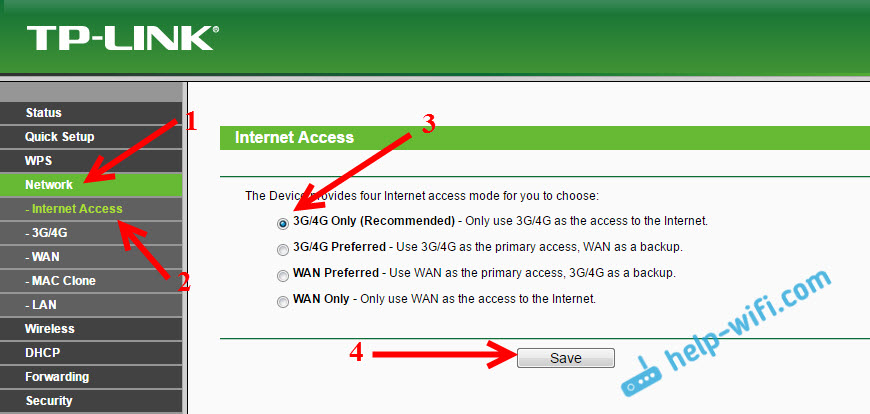
Dále otevřete kartu Síť - 3G/4G. Proti Modem 3G/4G USB Musí být napsáno Identifikováno (nebo název modemu). To znamená, že modem je definován a připraven k práci. Pokud router nevidí modem USB, zkuste aktualizovat firmware routeru podle této instrukce. Existuje šance, že po aktualizaci pro všechno bude fungovat.
V nabídce Umístění Výběr našeho regionu (v mém případě Ukrajina) a v nabídce Mobile ISP Vyberte si poskytovatele (mám intertelecom). Dále, Režim připojení Odejít Připojte se automaticky, A typ ověření Vystavujeme Auto.
zmáčknout tlačítko Připojit. Směrovač se musí připojit k internetu prostřednictvím našeho modemu. Stav by se měl stát Připojeno. Pokud to máte, pak je vše v pořádku. zmáčknout tlačítko Uložit Uložit nastavení.
Stále existuje tlačítko Pokročilé nastavení, Pokud na něj kliknete, nastavení se otevře, kde můžete ručně nastavit všechny parametry nezbytné pro připojení (číslo hovoru, uživatelské jméno, heslo). Je však nepravděpodobné, že by tato nastavení byla pro vás užitečná.
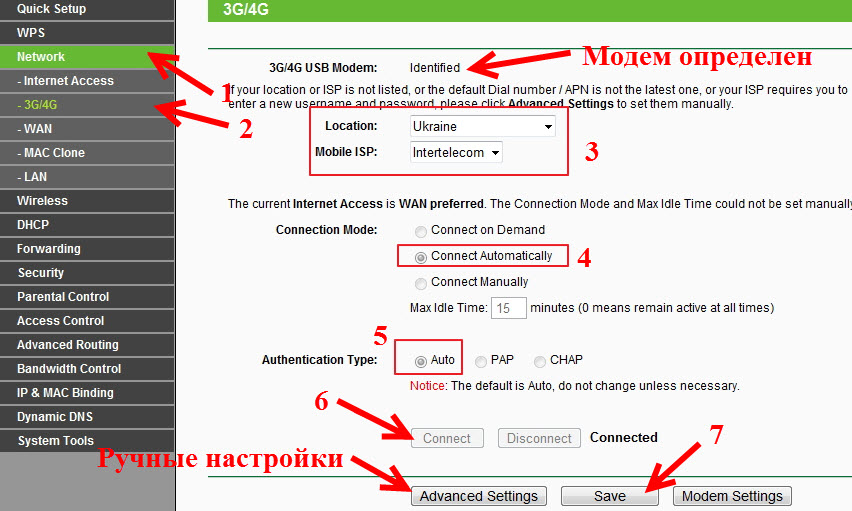
Už jsme nastavili téměř všechno. Pokud router „navázal přátele“ s modem a připojil se k internetu, pak jej již distribuuje jak kabelem, tak na síti Wi-Fi. Zbývá pouze nakonfigurovat bezdrátovou síť. Změňte název samotné bezdrátové sítě a vložte heslo na Wi-Fi.
Otevřete kartu Bezdrátový, Nastavili jsme název sítě Wi-Fi a nainstalují náš region. Uložte nastavení kliknutím na Uložit.
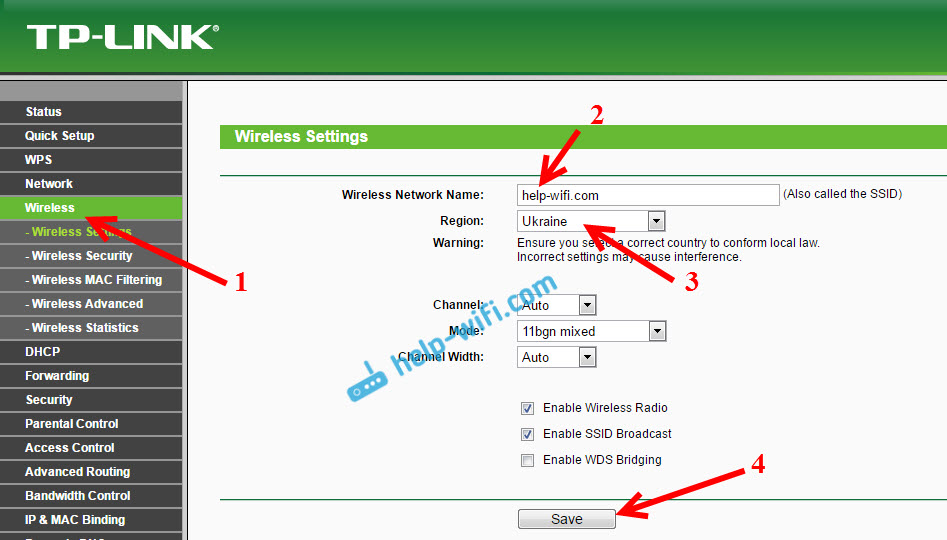
Dále otevřete kartu Bezdrátový - Bezdrátové zabezpečení, a chránit naši síť Wi-Fi heslem, jak je uvedeno níže. Heslo označuje nejméně 8 znaků a pamatujte si to. Raději si zapište.
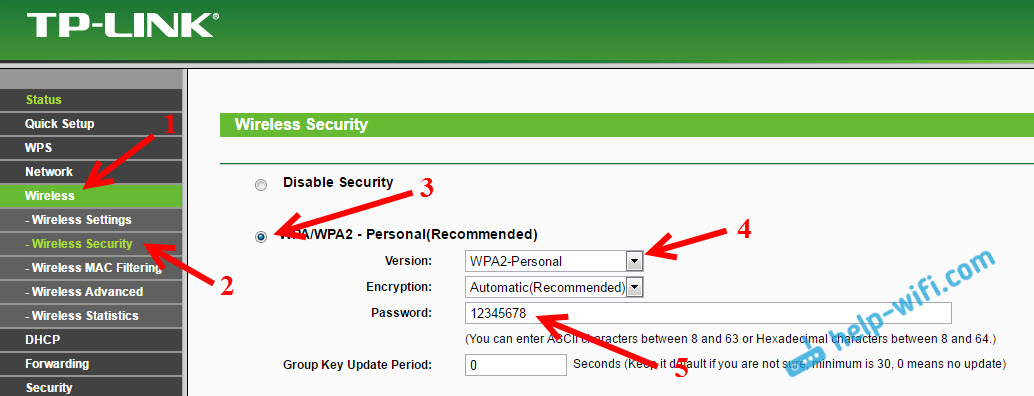
Nezapomeňte uložit nastavení stisknutím tlačítka Uložit. Také bych vám doporučil změnit standardní správce hesla, který se používá k vstupu do nastavení routeru. Můžete to udělat na kartě Systémové nástroje - Heslo.
Poté restartujte router. To lze také provést z ovládacího panelu. Tab Systémové nástroje - Restartovat, a klikněte na tlačítko restartu.
Směrovač bude restartován. Měl by se již automaticky připojit k internetu přes 3G Modem a distribuovat internet přes Wi-Fi a na síťovém kabelu. Připojte se k síti Wi-Fi pomocí hesla, které jsme nainstalovali v procesu nastavení.
Nyní prostřednictvím jednoho modemu USB můžeme připojit několik počítačů s internetem a dalšími zařízeními. Zároveň zůstává platba stejná jako předtím. Ale pokud máte tarif s omezeným provozem, musíte pochopit, že několik zařízení bude používat omezení provozu rychleji. A velmi často, provoz, který není nad hranicí nad limitem levný.
Možné problémy a řešení
Nestabilní práce, internet je často zmizel
Wireless 3G Internet samozřejmě není tak stabilní jako kabelový, a proto může modem pravidelně ztrácet spojení se základní stanicí. Internet může zmizet na těch zařízeních, která jsou připojena k routeru. Počítač bude „bez přístupu k internetu“ (Limited in Windows 10).
Pokud je internet pryč a neobjeví se, pak jen restartujte router (vypněte a zapněte napájení). Vše samozřejmě záleží na vašem poskytovateli a na základní stanici, ke které jste připojeni. Stáž se stane. Někdy musíte restartovat router. A někdy to nepomůže, musíte sedět a počkat, až bude internet fungovat.
Po připojení 3G modem s routerem se nepřipojí k internetu
Pokud máte doma špatný signál a neexistuje žádná anténa, je možné, že na místě, kde se router stojí za to, se modem prostě nemůže připojit k internetu kvůli nedostatku (nebo velmi špatného) signálu. Co lze udělat: Připojte modem přes prodlužovací kabel a zvedněte jej výše. V případě potřeby převeďte router spolu s modemem na jiné místo. Nebo nastavit anténu. Máme samostatný článek o tomto tématu: Instalace a konfigurace 3G CDMA antény na příkladu interperů.
V každém případě vám doporučuji vypnout modem z routeru, připojit se k počítači a pomocí programu Axesstelpst EVDO BSNL 1.67 Zkontrolujte úroveň signálu a nakonfigurujte modem pro lepší přivítání. Podrobně jsem o tom napsal v pokynech, jak zvýšit rychlost internetu z InterteleCom? Nastavili jsme 3G modem nebo anténní axesstelpst evdo bsnl 1.67.
Velmi nízká rychlost internetu
S největší pravděpodobností je to kvůli špatnému signálu. V tomto případě používáme přesně stejné tipy, jaké jsem dal výše: zvedněte modem, nastavte anténu a nastavte celou věc Axesstelpst evdo bsnl 1.67.
Doslov
Snažil jsem se v tomto článku poskytnout všechny potřebné informace, které vám pomohou vybrat a nainstalovat směrovač TP-Link, který se připojí k internetu prostřednictvím modemu 3G a distribuovat je do všech vašich zařízení.
Toto je velmi relevantní téma, protože stále více poskytovatelů poskytuje zcela neomezené tarify a stále více lidí chce internet používat na Wi-Fi na mobilních zařízeních, tabletech a T. D. Ale bez routeru se nemůžete dělat. Přestože existuje jeden způsob, můžete se pokusit distribuovat internet z notebooku, zde je odkaz na pokyny: https: // help-wifi.Com/nastrojka-virtualNoj-wi-fi-seti/kak-razdat-wi-e-internet-g-usum-modem-3g4g/3g4g/.
Pokud máte stále nějaké dotazy k tomuto tématu, možná mi něco chybělo, nebo něco nemůžete udělat, pak napište do komentářů. Rád odpovím a pokusím se pomoci.

